Anwendungsbeispiele für medizinische Geräte von Visionflex
Verwenden Sie medizinische Geräte von Visionflex in Ihrem Videoanruf, um das Telemedizin-Erlebnis zu bereichern
Allgemeine Untersuchungskamera HD
Dieses medizinische Bildgebungsgerät ermöglicht dem Bediener die Durchführung einer Vielzahl von Untersuchungen, während die Kamera in einem Videoanruf geteilt wird. Ein Gesundheitsdienstleister, wie z. B. ein Hausarzt oder eine Krankenschwester, der bei einem Patienten ist, kann die Kamera in einem Videoanruf mit einem Spezialisten an einem anderen Ort teilen, um bei der Diagnose und Behandlungsanleitung zu helfen.
Die General Examination Camera (GEIS) hat ein breites Spektrum klinischer Einsatzmöglichkeiten, von denen einige im Folgenden beschrieben werden:
|
1. Hautuntersuchung mit Switch-Kamera
Stellen Sie die Videoqualität auf Full HD ein, um ein hochauflösendes Bild zu erhalten. Der entfernte Spezialist (im rechten Bild) kann die Haut des Patienten deutlich sehen. |
 |
|
2. Hautbild mit Kamera anfordern
Bitte beachten Sie, dass der Arzt/Spezialist, der die Remote-Kamera betrachtet, in den Einstellungen unter der freigegebenen Kamera die Videoqualität für seine Ansicht auf „Hoch“ einstellen kann. |
|
| 3. Hautuntersuchung mit Wundmessstab Dieser optionale Aufsatz wird mit dem Gerät geliefert und misst die Größe einer Wunde zur Behandlung und zum Vergleich. |
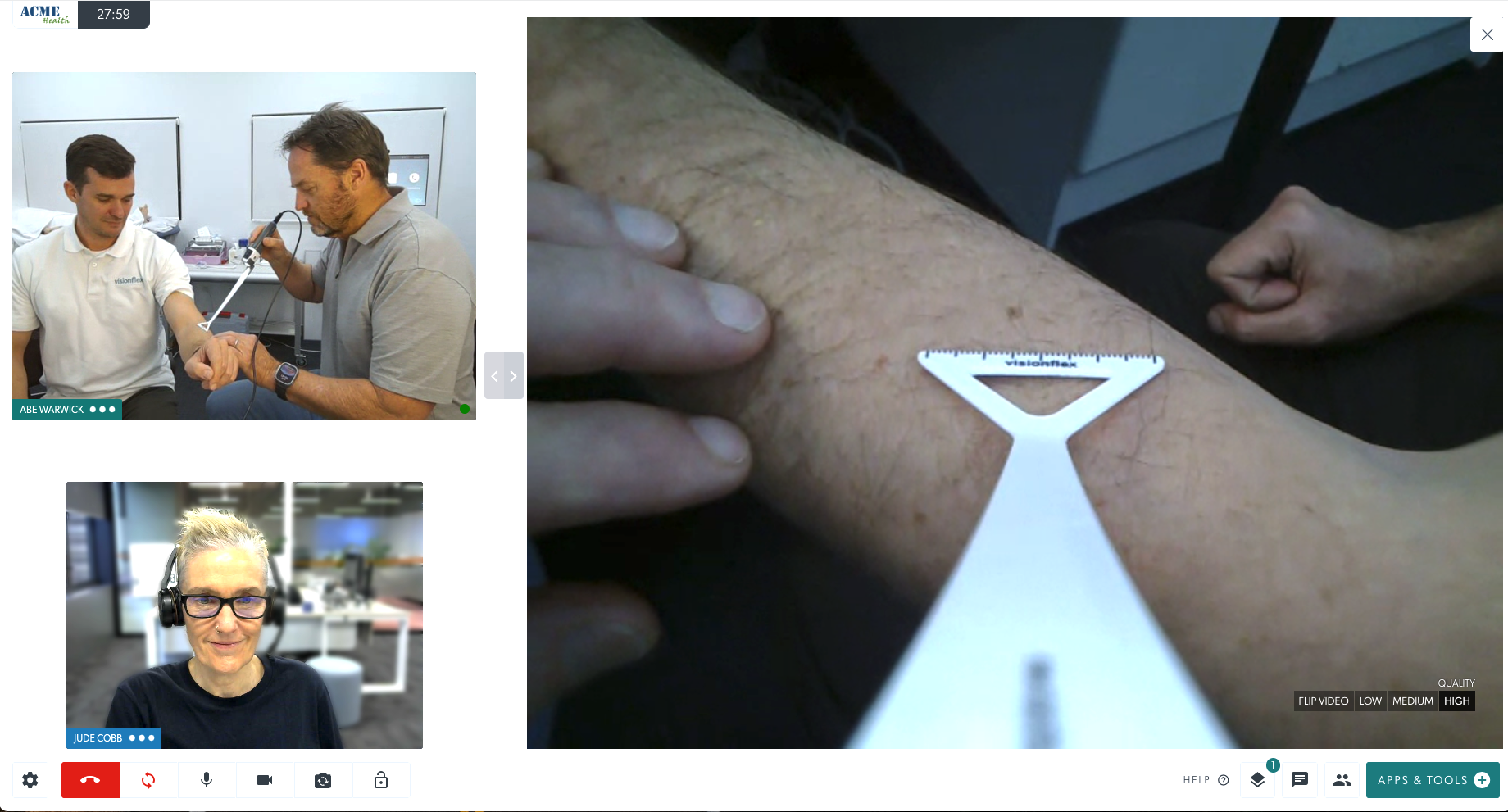 |
| 4. Augenuntersuchung mit Wunschkamera In diesem Beispiel hat der Facharzt unten links eine Kamera angefordert. Der Gesundheitsdienstleister hat zusammen mit dem Patienten die GEIS-Kamera ausgewählt und die Untersuchung hat begonnen. Bitte beachten: An der Gegenlichtblende der Kamera ist ein Zubehörteil angebracht, das den Abstand in Millimetern angibt, um eventuelle Größenänderungen anzuzeigen. |
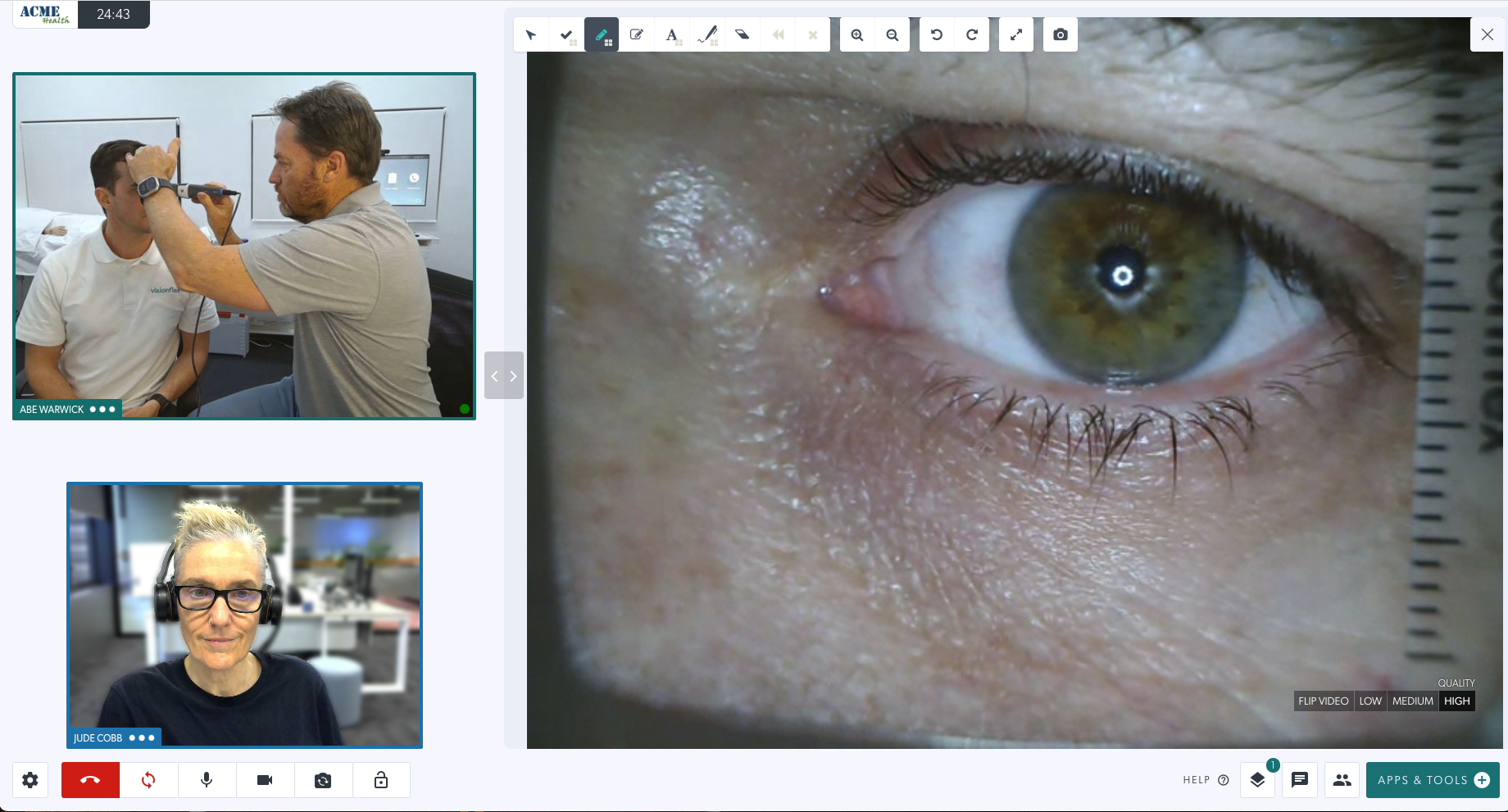 |
| 5. Rachenuntersuchung mit Wunschkamera In diesem Beispiel wird mithilfe der General Examination Camera eine Rachenuntersuchung gezeigt, die in den Anruf eingebunden wird. Für diese Untersuchung wurde an der GEIS-Kamera ein Zungenspatel angebracht. |
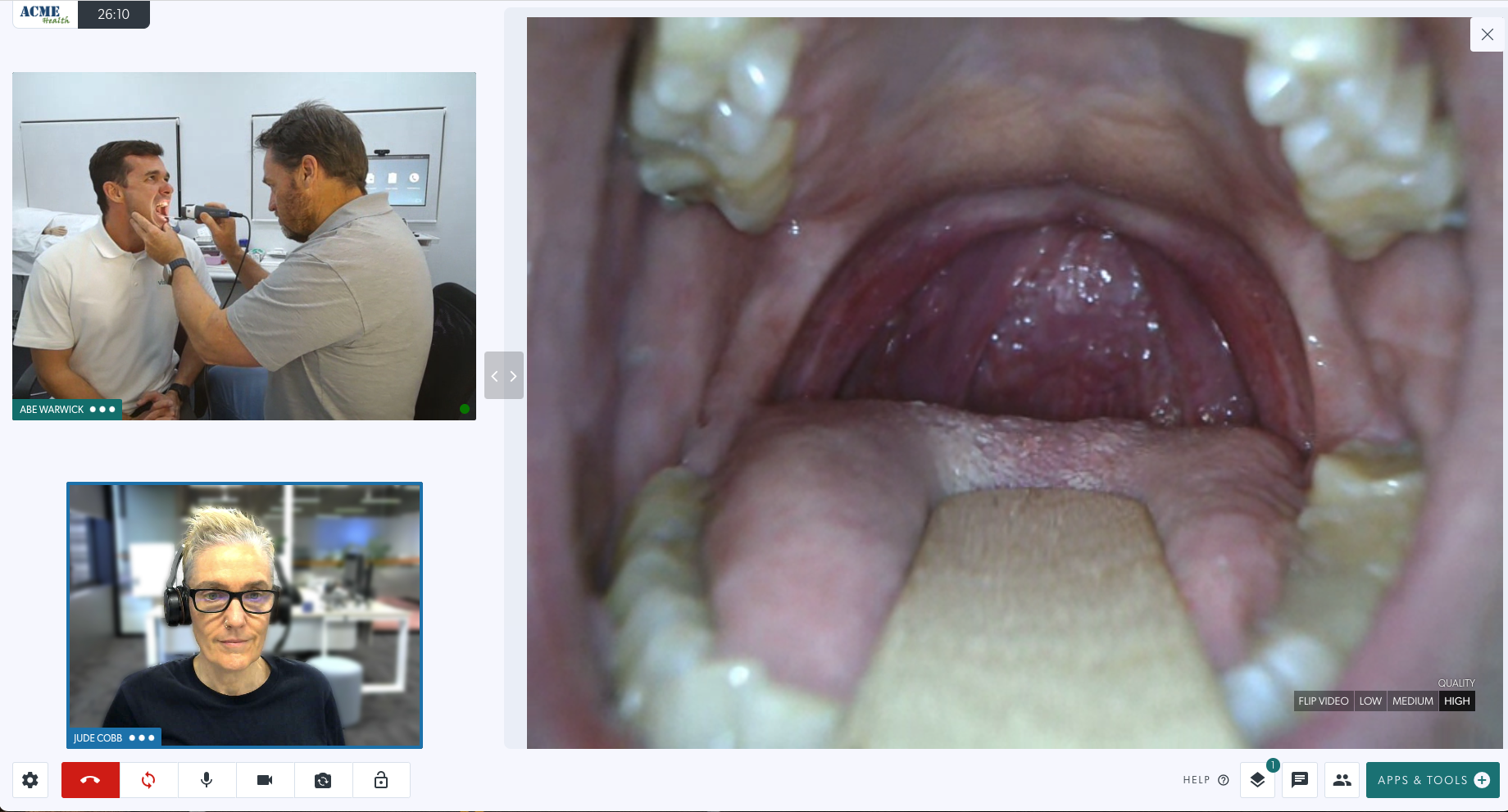 |
Videountersuchungsbrille HD
| Auf dem rechten Bildschirm ist die Ärztin mit dem Patienten zu sehen. Sie trägt die Videobrille. Sie bereitet sich darauf vor, die Kamera der Brille in das Gespräch einzuschalten, damit der Spezialist sehen kann, was sie sieht. | 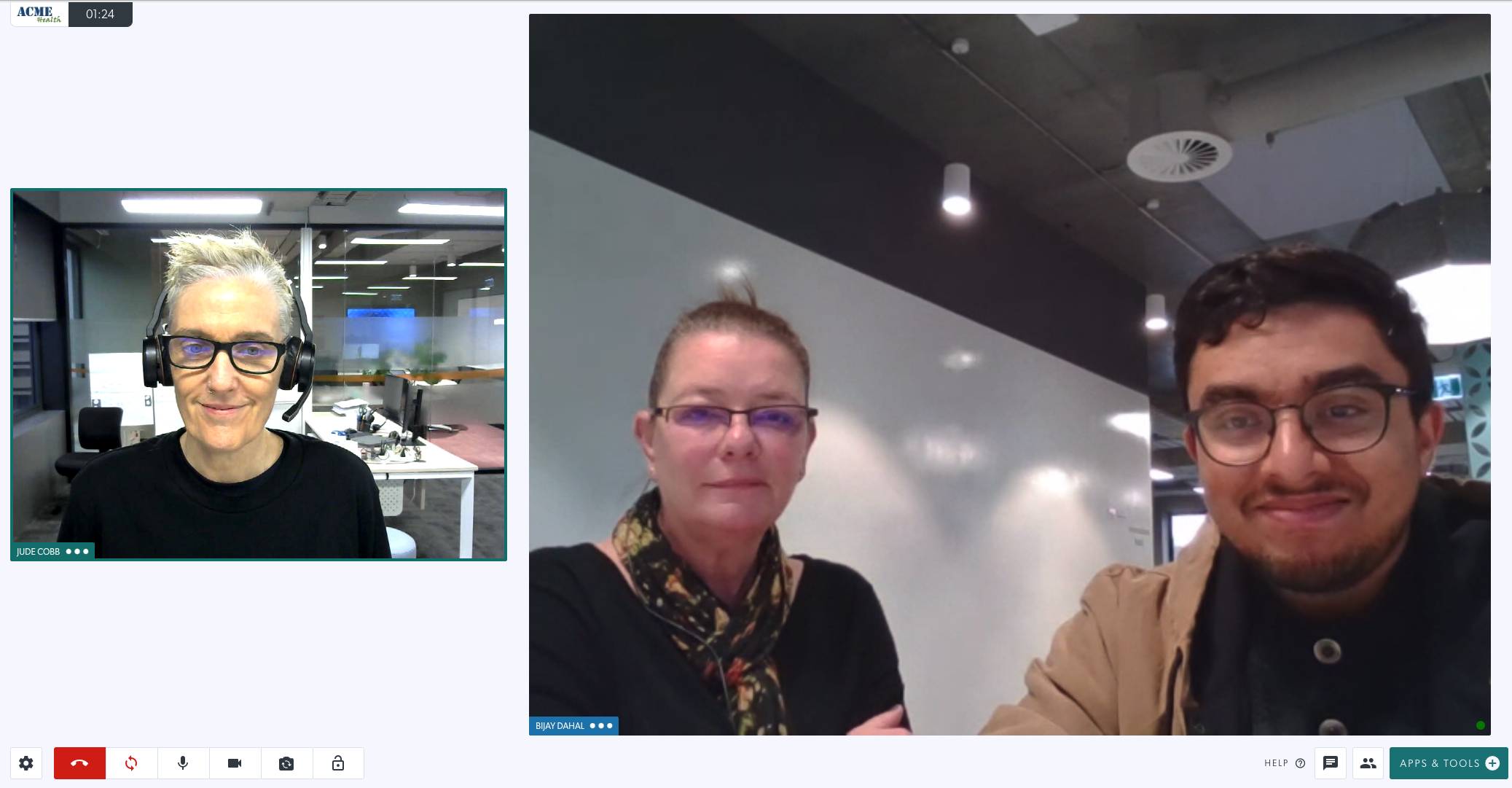 |
| Der Spezialist (links auf dem Bildschirm angezeigt) öffnet Apps & Tools und klickt auf Kamera anfordern. | 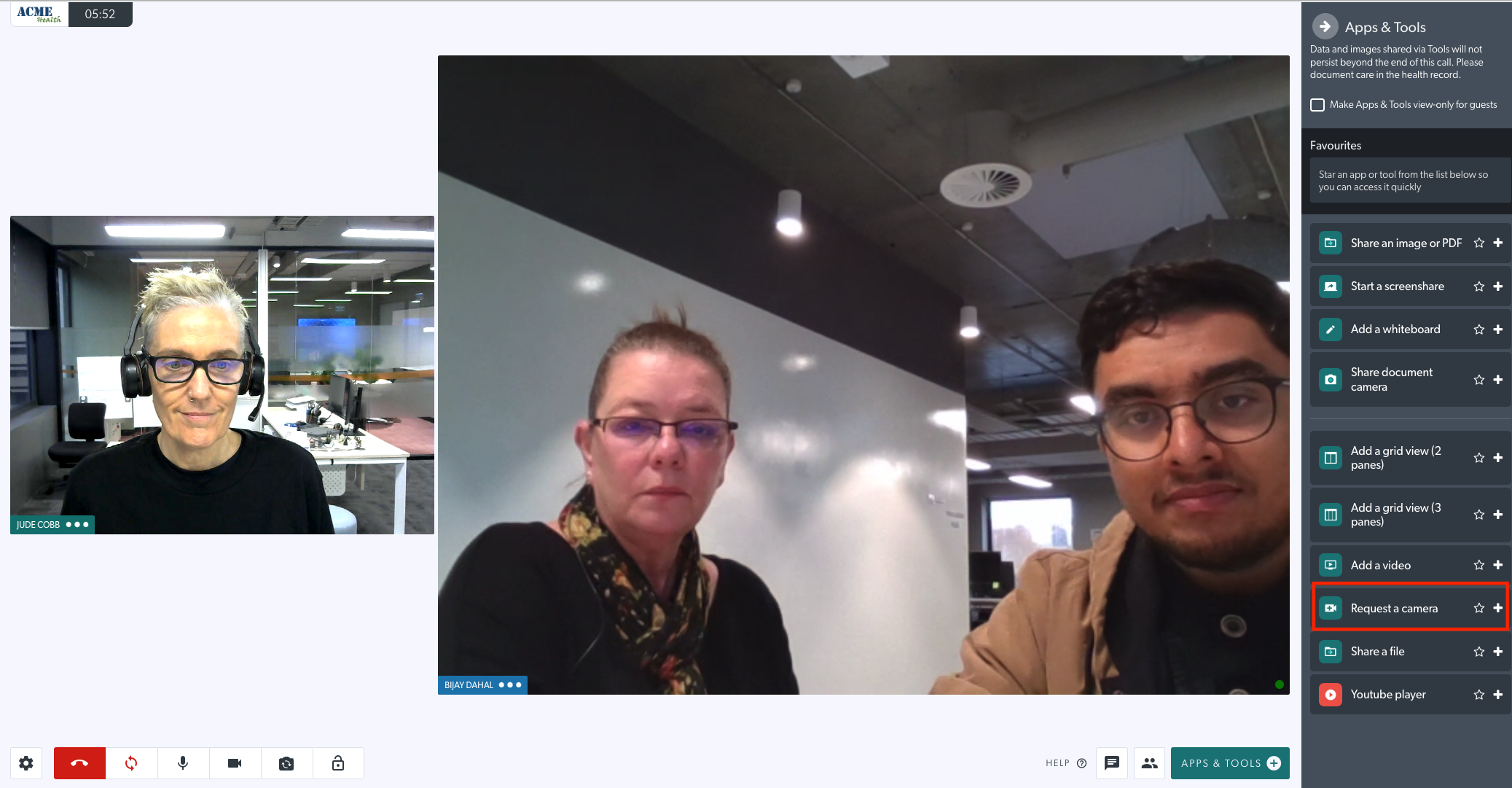 |
| Der Leistungserbringer kann gemeinsam mit dem Patienten die gewünschte Kamera auf seinem Bildschirm auswählen. Klicken Sie dazu auf „Zu teilende Kamera auswählen“. Es erscheint eine Überlagerung mit den verfügbaren Kameras. Wählen Sie die gewünschte Kamera aus, um sie im Anruf zu teilen. |
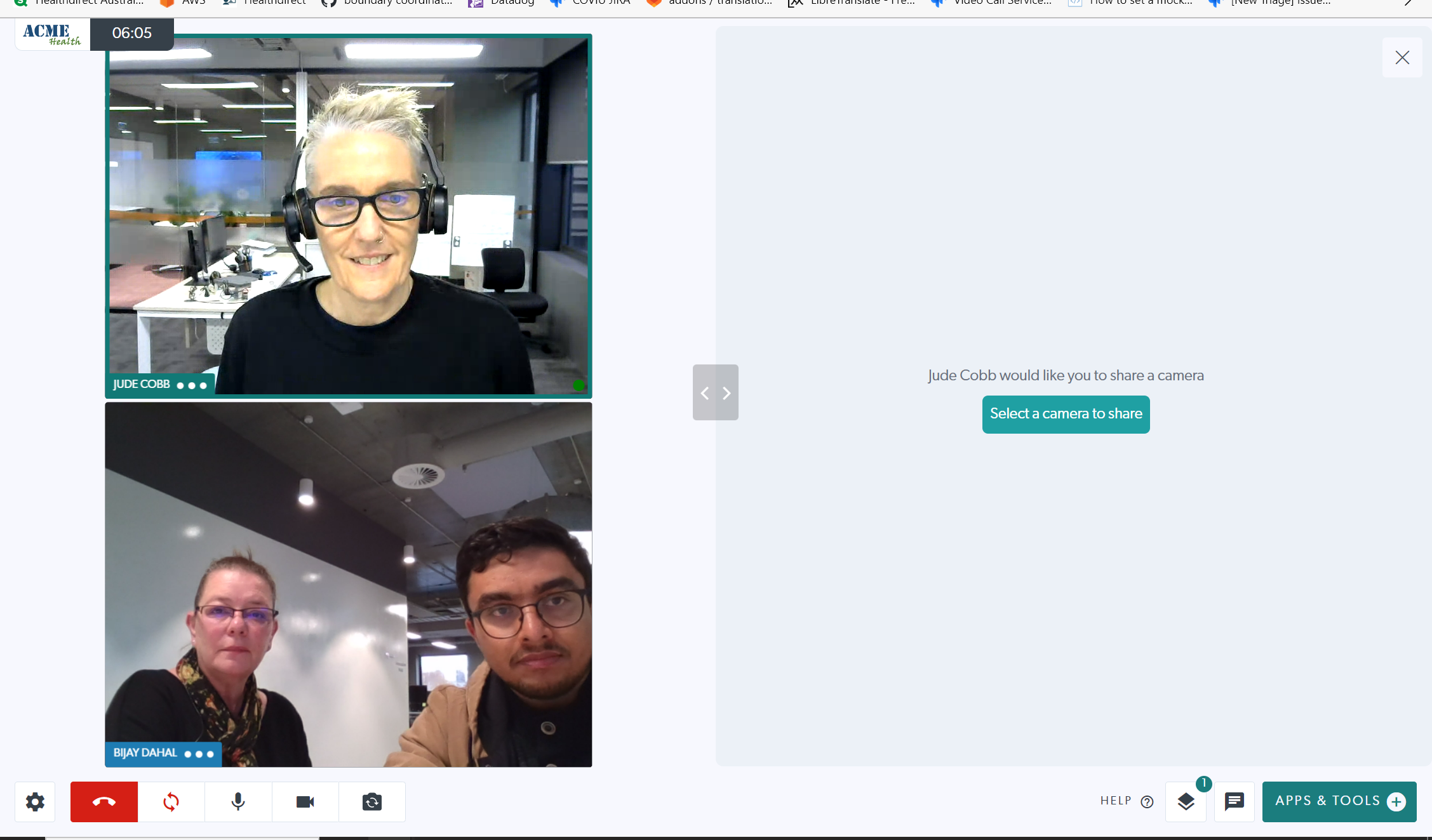 |
| Hier wurde die Kamera der Videobrille ausgewählt und der Spezialist kann sehen, was der Träger sieht. In diesem Beispiel blickt der Gesundheitsdienstleister mit der Brille auf die Hände des Patienten. |
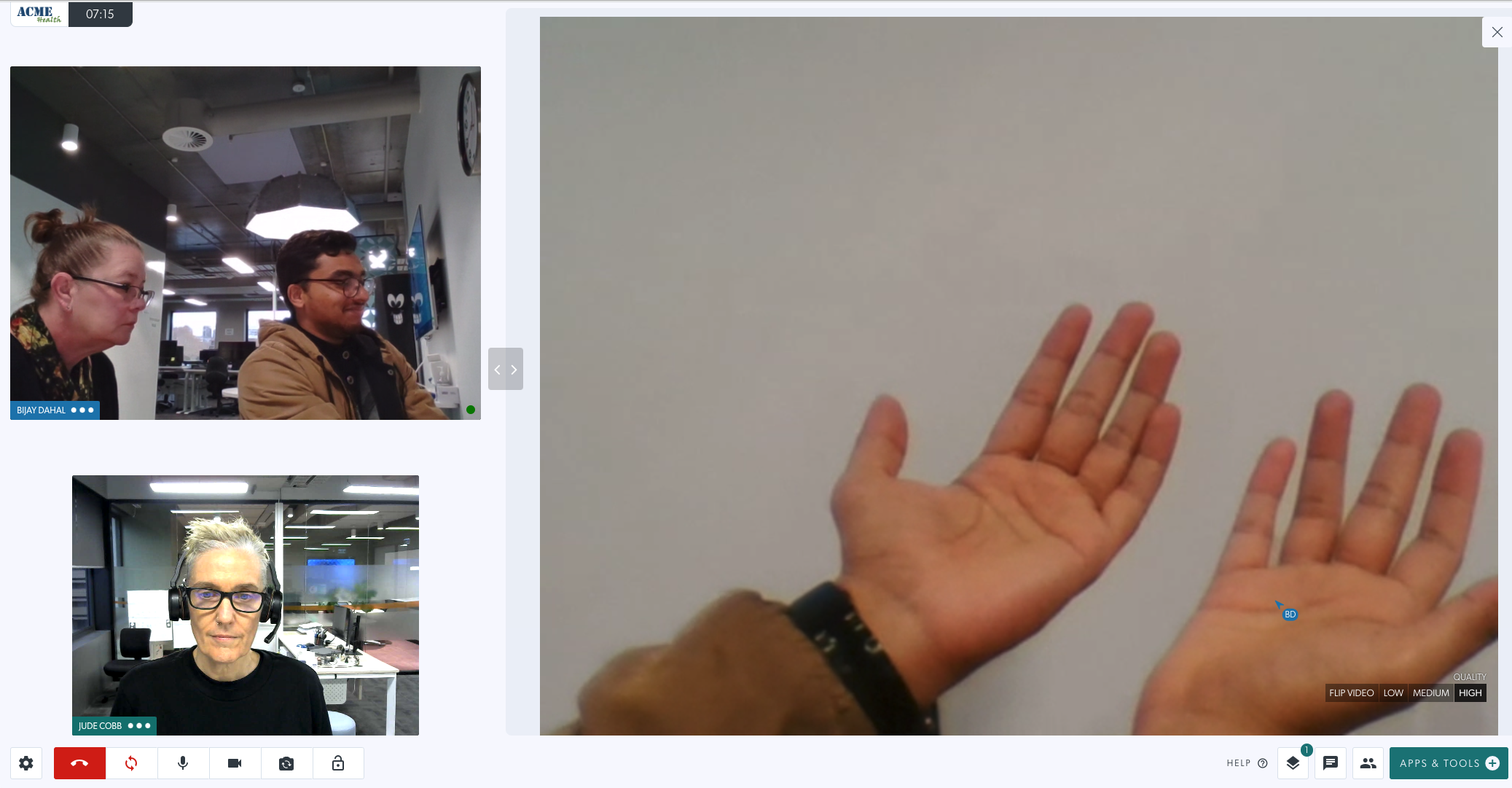 |
Digitales Stethoskop
Bitte beachten Sie, dass diese Funktion mit Videoanrufen getestet wird und bald in allen Kliniken funktionieren wird.
Durch den Anschluss eines digitalen Stethoskops während eines Videoanrufs kann ein entfernter Spezialist den Herzschlag des Patienten in klarer, hochauflösender Audioqualität hören. Dazu müssen Sie Ihr Mikrofon auf das Stethoskop umschalten, sobald es angeschlossen und betriebsbereit ist. Öffnen Sie während eines Anrufs die Einstellungen und wählen Sie das Stethoskop aus den verfügbaren Mikrofonoptionen aus. Denken Sie daran, wieder zu Ihrem bevorzugten Hauptmikrofon zurückzukehren, wenn das Stethoskop während des Anrufs nicht mehr benötigt wird.
| Dieses Bild zeigt das digitale Stethoskop von Thinklabs, dessen Integration zur Verwendung mit Videoanrufen zur Echtzeit-Fernüberwachung von Patienten derzeit getestet wird. |  |
| Dieses Bild zeigt ein digitales Riester-Stethoskop, dessen Integration zur Verwendung mit Videoanrufen zur Echtzeit-Fernüberwachung von Patienten derzeit getestet wird. |
|
Tragbares digitales Otoskop
Das tragbare digitale Otoskop ist für die Untersuchung der Ohrmuschel, des äußeren Gehörgangs und des Trommelfells optimiert.
| Hier wird das tragbare digitale Otoskop verwendet, um den Gehörgang während einer Videoanruf-Beratung zu untersuchen. | 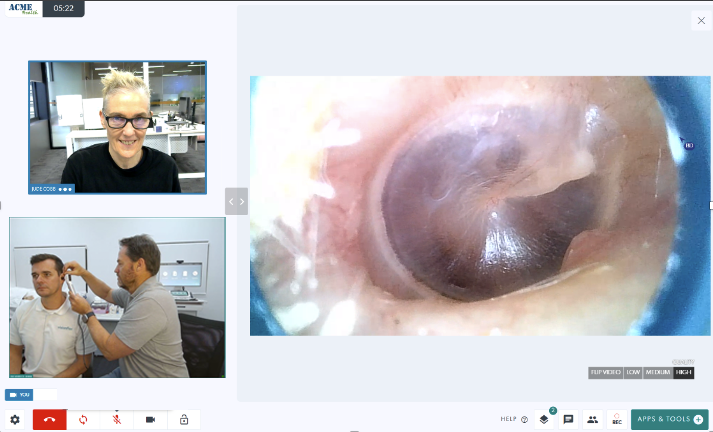 |
Ultraschall
Für detaillierte Informationen zum Teilen eines Ultraschallbildes mit Visionflex klicken Sie hier .


